什麼是 GoPro LRV 和 THM 文件,如何播放它們?
除了 GoPro 記憶卡中的 MP4 檔案之外,您還發現了一些儲存在 LRV 和 THM 檔案中的其他檔案;想知道它們是什麼?您的 GoPro 有意創建這些文件並用於預覽或縮圖;您可以將它們視為原始文件附帶的輔助文件。因此,您無需擔心。要了解有關 GoPro LRV THM 文件的更多信息,請深入閱讀這篇文章。現在請繼續閱讀,了解這兩種神秘 GoPro 影片格式的一切。
指南列表
什麼是 GoPro LRV 和 THM 檔? 您可以刪除或停用 GoPro LRV THM 檔案嗎? 如何在具有較大螢幕的 Windows/Mac 上播放 LRV 文件 有關 GoPro LRV 和 THM 檔案的常見問題解答什麼是 GoPro LRV 和 THM 檔?
LRV 和 THM 檔案是由 GoPro 相機和影片提供的文件,可提供 GoPro 行動應用程式儲存的影片和照片的預覽。簡而言之,LRV 檔案是 GoPro 影片檔案類型,而 THM 檔案用於照片預覽。讓我們詳細討論每種 GoPro 檔案格式。
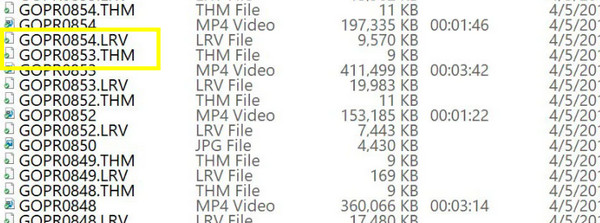
什麼是 .LRV 檔案?
GoPro LRV 檔案是低解析度影片檔案的快捷方式,是一種包含較低解析度影片的影片檔案格式,主要用於影片編輯,以形成高解析度影片檔案的低解析度副本。此文件類型用於更流暢的編輯過程,主要是在處理大型影片檔案時;因此,您不需要直接處理不資源友善的較大文件。它們與 GoPro 中的高解析度視訊檔案一起創建,通常為 MP4 格式。
GoPro LRV 檔案採用 H.264 或 H.265 視訊壓縮編碼,有效減小檔案大小,同時仍維持最高品質水準。無論相機的設定如何設置,LRV 影片都會以 240p 解析度和 29.97 幀速率錄製。它大約是 GoPro 中原始 MP4 視訊檔案的大小 5%。
那麼,為什麼 GoPro 中的 LRV 檔案可以作為原始檔案的有用檔案呢?如前所述,這些檔案比 GoPro 的高解析度視訊檔案相對較小;因此,這些文件可以減少功耗並提高編輯過程的速度。所以,如果你有一個 1 分鐘的視頻,大小約為 450MB,那麼 GoPro LRV 檔案大小約為 20MB,這更令人頭疼。
什麼是 .thm 檔?
至於 THM 文件,這是指您的縮圖。此 GoPro 檔案格式是使用影片中的單一畫面產生的,掃描影片庫時將在 GoPro 螢幕或手機上查看。它將以與原始視訊檔案相同的名稱顯示,但擴展名為 .thm。此外,該縮圖被壓縮並保存為圖像,因此使用支援 JPEG 圖像格式的圖像檢視器加載它時無需等待更長時間。
除了作為圖像資料之外,THM 檔案的目的還在於為您提供快速的視覺參考,以精確定位相應視訊檔案的內容,而無需單獨播放每個檔案。除了儲存單一幀之外,THM 檔案還涵蓋元數據,包括日期、時間和相機設定。
與 GoPro 相機專用的 LRV 檔案不同,THM 檔案是其他數位相機使用的標準,包括索尼、佳能、奧林巴斯等。此外,這些文件也為組織 GoPro 影片提供了便利;如前所述,這些圖像很小,因此它們的小尺寸不會破壞卡片上的大量儲存空間。
您可以刪除或停用 GoPro LRV THM 檔案嗎?
就這麼簡單,是的。您可以刪除 GoPro LRV THM 文件,因為它們僅支援原始 MP4 文件。如果您的 GoPro 中有 MP4 視頻,一旦您決定將其傳輸到電腦上,則無需傳輸 GoPro LRV 和 THM 檔案。在刪除它們之前,請確保分離檔案類型並且不要刪除實際的 MP4 影片。
關於關閉 GoPro LRV 檔案和 THM 檔案的創建,您不能。這些檔案會自動建立並保存在您的 GoPro SD 卡上。雖然 GoPro LRV THM 檔案幾乎不會佔用 GoPro 中的任何儲存空間,但如果您有額外的空間並且必須整理,您可以考慮刪除它們,但不要停用它們,而不會影響您的原始 .mp4 檔案。但是,最好不要刪除它們,因為它們對於 GoPro 應用程式至關重要,可以在高品質匯出影片之前以較低的解析度預覽影片。
如何在具有較大螢幕的 Windows/Mac 上播放 LRV 文件
播放 LRV 檔案最簡單的方法是將 LRV 轉換為 MP4。這樣,在任何裝置的大螢幕上播放 GoPro LRV 檔案都將是合適的,並且 AnyRec Video Converter 將幫助您實現這一目標!該程式在將 GoPro LRV 檔案轉換為 MP4 的整個過程中提供了便利。不僅如此,該工具還可以提高視訊質量,只需點擊一下即可使低解析度視訊看起來更好,將其升級到 1080p、4K 和更高解析度。這裡還介紹了消除污垢狀噪音、調整亮度和對比度以及您可以享受的更多編輯功能。

LRV 轉換涵蓋多種視訊格式,如 MP4、MOV、AVI 等。
利用人工智慧技術來提高您的視訊品質。
調整視訊品質、解析度、位元率等以匯出高品質視訊。
用於修剪、裁剪、添加濾鏡/效果等的附加編輯工具到 LRV 檔案。
步驟1。第一階段是從其領先網站獲取 AnyRec Video Converter 並啟動它。稍後,按一下「新增檔案」按鈕將 GoPro LRV 檔案開啟到程式中。
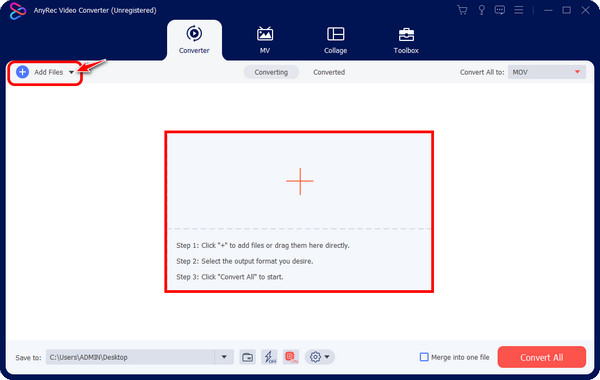
第2步。之後,點擊右上角的「全部轉換為」即可查看所有支援的「視訊」和「音訊」格式以及「裝置」。轉到“視訊”部分,然後選擇“MP4”以及您所需的預製設定檔。
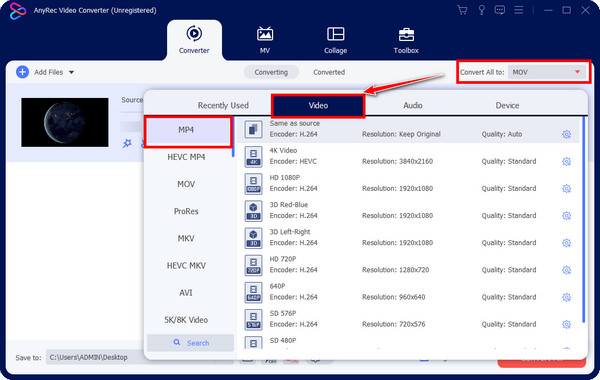
假設您想對視訊設定進行進一步更改;只需點擊“設定”按鈕即可。在那裡,修改解析度、品質、幀速率等;按一下“新建”儲存變更。
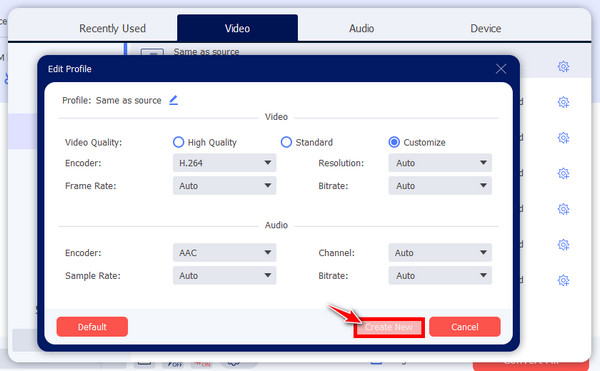
第 3 步。現在繼續在「轉換器」主畫面中確定您的 MP4 檔案名稱和路徑。然後,一切都解決後,點擊“全部轉換”。請等待,直到進度條完成,表示轉換已完成。
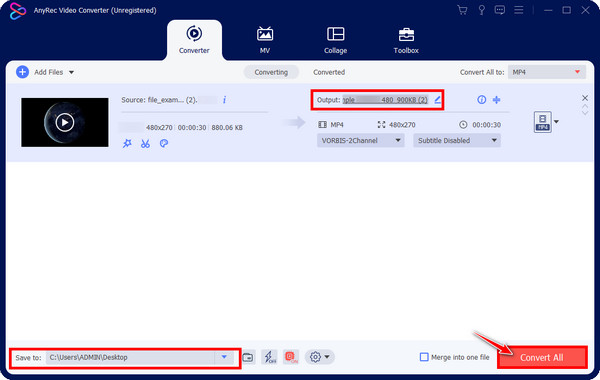
有關 GoPro LRV 和 THM 檔案的常見問題解答
-
如何開啟 GoPro LRV 檔案?
您可以使用 GoPro 行動應用程式 GoPro Quick 開啟 THM 檔案。由於這些文件主要是為 GoPro 創建的,因此您可以使用它們輕鬆打開它們;但是,在其他相容程式上查看它們也是可以管理的。
-
GoPro LRV 檔案和 THM 檔案之間有什麼顯著差異?
如前所述,LRV 檔案是 GoPro 創建的低解析度視頻,而 THM 檔案是 GoPro 創建的 JPEG 格式的縮圖,用作照片預覽。
-
我可以在 VLC 媒體播放器中開啟 GoPro LRV 檔案嗎?
是的。但為此,您必須將 .lrv 檔案副檔名重新命名為 .mp4。之後,您可以使用VLC和其他程式播放LRV文件,例如QuickTime Player,Apple iMovie,5KPlayer,Windows Media Player等。但是,如果在某些情況下無法開啟LRV文件,請考慮在開啟之前將它們轉換與VLC一起使用。
-
哪些程式可以開啟 THM 檔案?
雖然您可以使用 GoPro 應用程式輕鬆開啟 THM 文件,但某些影像檢視器和編輯程式也支援開啟這些影像格式,包括 MS Paint、Windows PhotoViewer、Adobe Photoshop 等。
-
為什麼我無法使用圖像檢視器開啟 THM 檔案?
THM 檔案使用 JPEG 檔案格式,因此如果您發現 THM 檔案無法使用您選擇的影像檢視器打開,請嘗試將 .thm 副檔名重新命名為 jpeg 或使用轉換器程式將 THM 檔案轉換為 JPEG 格式。
結論
憑藉您今天掌握的有關 GoPro LRV THM 檔案的知識,希望您可以快速管理您的 SD 卡儲存。整篇文章提供了有關 LRV 和 THM 檔案的答案,例如它們如何運作以及您是否能夠刪除或關閉它們的建立。您知道刪除這些支援檔案不會影響原始 MP4 影片檔。至於在許多較大的設備螢幕上播放 LRV 檔案沒有任何問題,可以使用類似的工具進行轉換 AnyRec Video Converter 是理想的。該工具是一款用於轉換、增強和編輯影片的一體化程式。立即下載以探索其更多功能。
 將 BK2 檔案轉換為 MP4 以保存遊戲玩法的 2 種方法
將 BK2 檔案轉換為 MP4 以保存遊戲玩法的 2 種方法